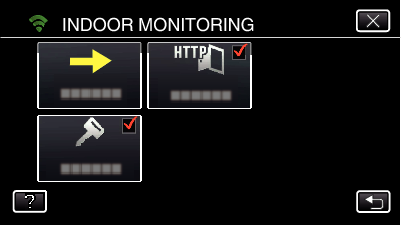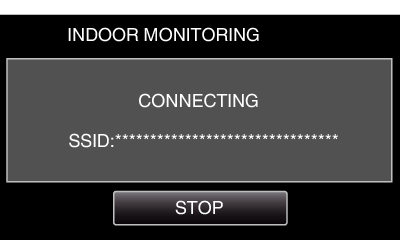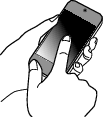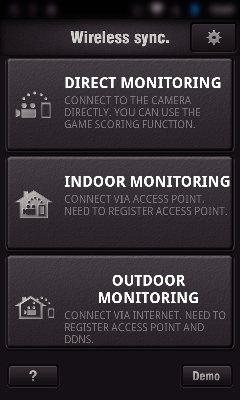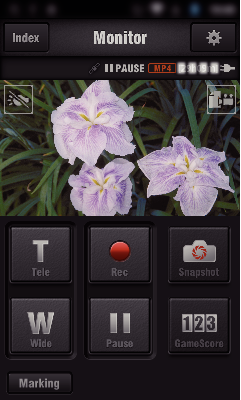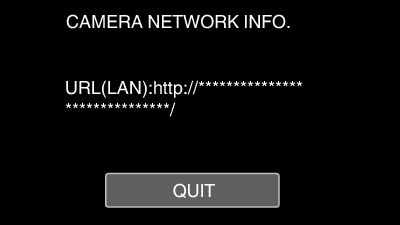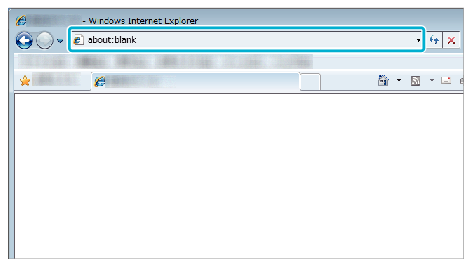Innstilling (når innstillingen er ferdig, fortsetter du fra “Vanlig betjening” under)
1Opprette en QR-kode.
Angi verdiene i de obligatoriske punktene for innendørs overvåking.
Passord: Angi et passord for å koble dette kameraet til enheten via et tilgangspunkt. (Ikke mer enn 8 tegn)
HTTP-port: Vanligvis stilt til “80”.
2Vise skjermen for avlesing av QR-koden.
Trykk på “MENU”.
(Betjening på dette kameraet)
Trykk på “Wi-Fi” (  )-ikonet.
)-ikonet.
(Betjening på dette kameraet)
Trykk på “COMMON Wi-Fi SETTING”.
(Betjening på dette kameraet)
Trykk på “SET FROM QR CODE”.
3Lese av en QR-kode.
Lese av en QR-kode.
(Betjening på dette kameraet)
Trykk på “OK”.
Trykk på “NEXT” for å gå tilbake til skjermen og lese av QR-koden.
Innstilt innhold blir lagret.
4Registrere tilgangspunktene (trådløs LAN-ruter) til denne enheten
Registrering av Wi-Fi-beskyttet oppsett (WPS)
Trykk på “MENU”.
(Betjening på dette kameraet)
Trykk på “Wi-Fi” (  )-ikonet.
)-ikonet.
(Betjening på dette kameraet)
Trykk på “COMMON Wi-Fi SETTING”.
(Betjening på dette kameraet)
Trykk på “ACCESS POINTS”.
(Betjening på dette kameraet)
Trykk på “ADD”.
(Betjening på dette kameraet)
Trykk på “EZ REGISTRATION WPS”.
(Betjening på dette kameraet)
Aktiver tilgangspunktets WPS (trådløs LAN-ruter) innen 2 minutter.
For å aktivere WPS, se bruksanvisningen til den aktuelle enheten:
Etter at registreringen er fullført, trykker du på “OK” på kameraskjermen.
(Betjening på dette kameraet)
Søk på tilgangspunktet, og velg fra listen.
Angi navnet (SSID) på tilgangspunktet (trådløs LAN-ruter) og passordet på forhånd.
Trykk på “MENU”.
(Betjening på dette kameraet)
Trykk på “Wi-Fi” (  )-ikonet.
)-ikonet.
(Betjening på dette kameraet)
Trykk på “COMMON Wi-Fi SETTING”.
(Betjening på dette kameraet)
Trykk på “ACCESS POINTS”.
(Betjening på dette kameraet)
Trykk på “ADD”.
(Betjening på dette kameraet)
Trykk på “SEARCH”.
(Betjening på dette kameraet)
Søkeresultatene vises på kameraskjermen.
Trykk på navnet (SSID) på det ønskede tilgangspunktet på listen over søkeresultater.
(Betjening på dette kameraet)
Registrer et passord.
(Betjening på dette kameraet)
Trykk på skjermtastaturet for å skrive inn tegn. Tegnet endres for hvert trykk.
For “ABC” skriver du for eksempel inn “A” ved å trykke én gang, “B” ved å trykke to ganger og “C” ved å trykke tre ganger.
Trykk på “DELETE” for å slette et tegn.
Trykk på “CANCEL” for å avslutte.
Trykk på “A/a/1” for å velge mellom tegntypene store bokstaver, små bokstaver og tall.
Trykk på  eller
eller  for å bevege deg et hakk til venstre eller høyre.
for å bevege deg et hakk til venstre eller høyre.
Passordet kreves ikke dersom den trådløse LAN-ruteren ikke er sikkerhetsbeskyttet.
Etter at registreringen er fullført, trykker du på “OK” på kameraskjermen.
(Betjening på dette kameraet)
Andre metoder, som “Manuell registrering” og “WPS PIN-registrering” er også tilgjengelig. Se den påfølgende lenken for mer informasjon.
5Koble smarttelefonen (eller datamaskinen) til et tilgangspunkt (trådløs LAN-ruter).
Koble smarttelefonen (eller datamaskinen) til et tilgangspunkt (trådløs LAN-ruter) hjemme.
Denne innstillingen er ikke nødvendig hvis smarttelefonen (eller datamaskinen) allerede har blitt koblet til tilgangspunktet (trådløs LAN-ruter) hjemme.
Vanlig betjening
6Overvåke bildene ved å koble til smarttelefonen og kameraet
Betjening på dette kameraet
Trykk på “MENU”.
(Betjening på dette kameraet)
Trykk på “Wi-Fi” (  )-ikonet.
)-ikonet.
(Betjening på dette kameraet)
Trykk på “INDOOR MONITORING” (  ).
).
(Betjening på dette kameraet)
Trykk på “START” (  ).
).
(Betjening på dette kameraet)
Koble til.
(Betjening på dette kameraet)
Navnet (SSID) på det tilkoblede tilgangspunktet (trådløs LAN-ruter) vises.
Det følgende vises når kameraet kobles til tilgangspunktet.
Trykk på “URL” for å vise URL-en som kreves for tilkobling av kameraet fra leseren.
Betjening på smarttelefonen
Før denne funksjonen brukes, må en smarttelefon-applikasjon være installert på smarttelefonen.
Start “Wireless sync.” på smarttelefonen etter at “INDOOR MONITORING” er valgt.
Trykk på “START” i INDOOR MONITORING på kameraet for å begynne.
Trykk på “INDOOR MONITORING”.
Opptaksskjermen vises.
Betjening via smarttelefon
Overvåking fra datamaskinen (Windows 7)
Trykk på URL-knappen som vises på kameraskjermen.
(vises når datamaskinen og kameraet er tilkoblet trådløst.)
URL-en for datamaskinen du skal koble til vises.
Kontroller URL-en som vises på kameraskjermen, som starter med “http://”.
Etter at URL-en er kontrollert, trykk på “QUIT” for å gå tilbake til forrige skjermbilde.
Start Internet Explorer (nettleser) på datamaskinen, og skriv inn URL-en.
Logg på med ditt brukernavn og passord.
Brukernavnet er “jvccam” og standardpassordet er “0000”.


_IZYUILvdsdgwox.png)
_UJDCILkrscevgk.png)
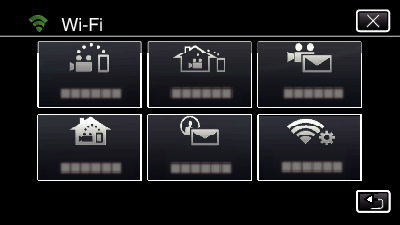
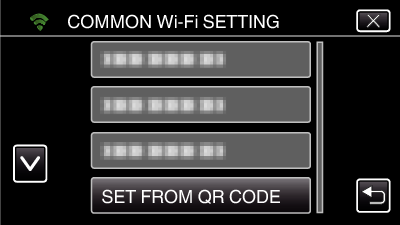
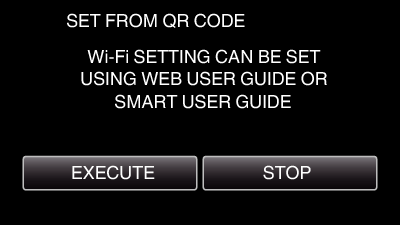
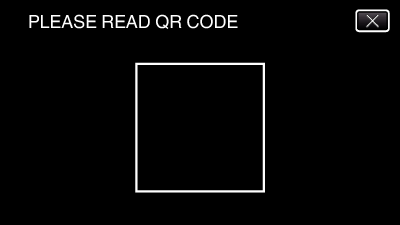
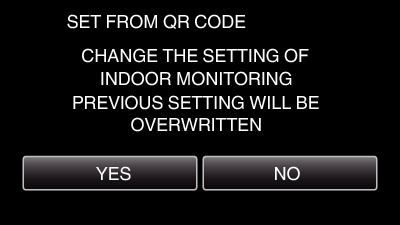
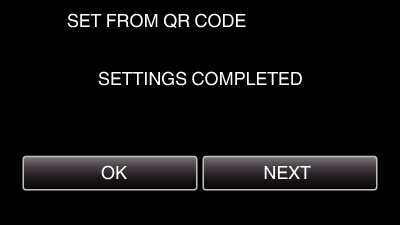
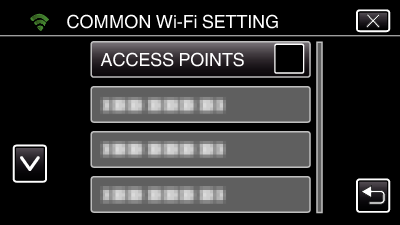
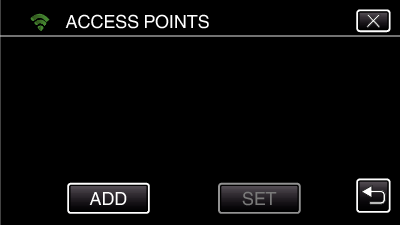
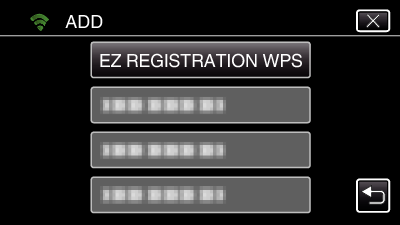
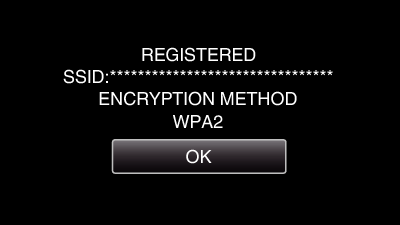
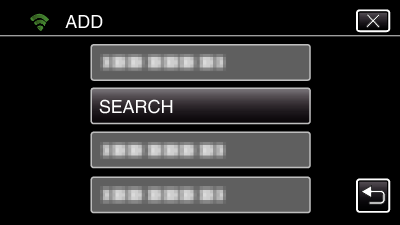
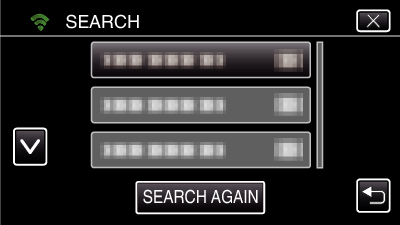
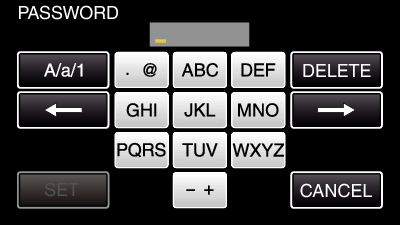
 ).
).